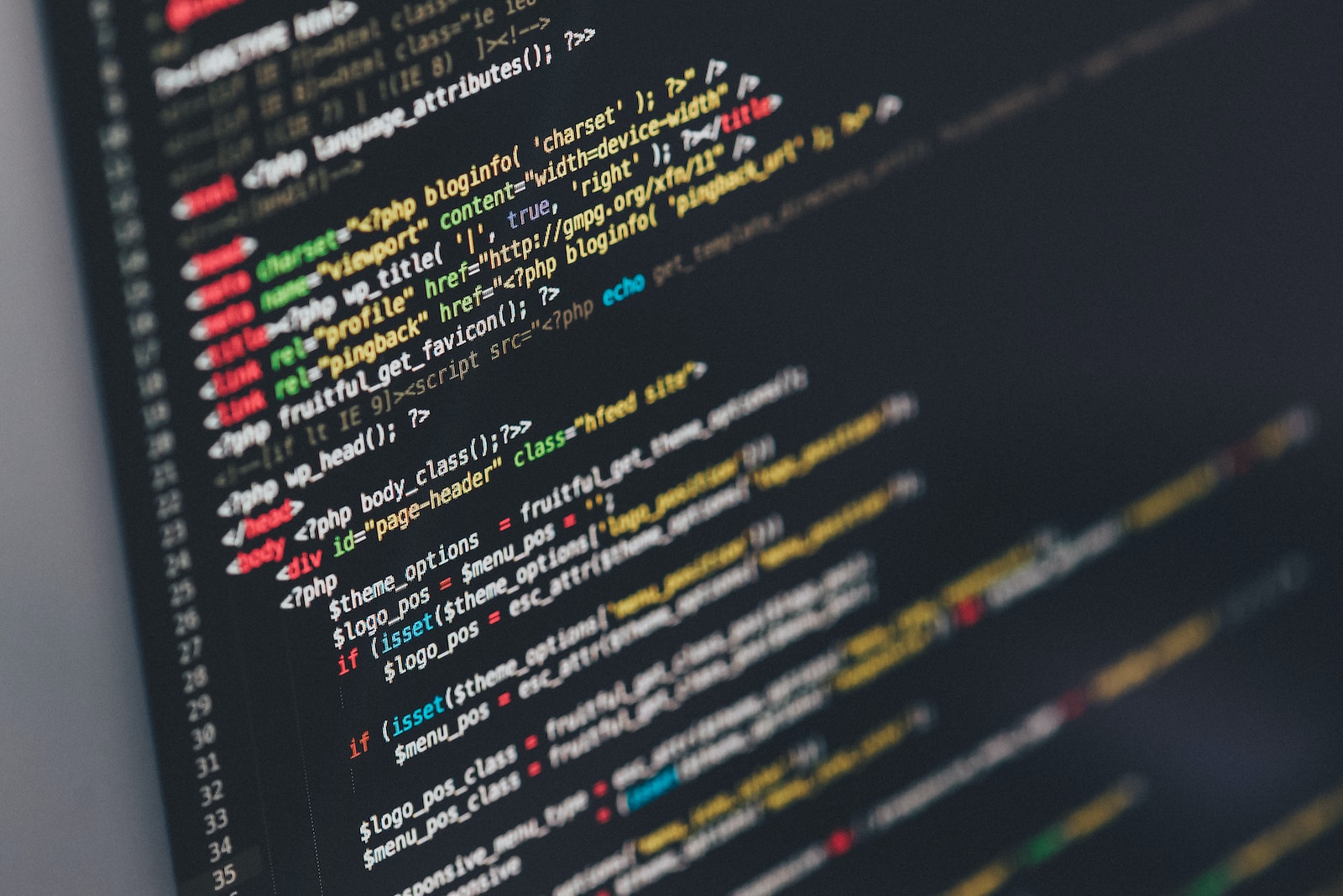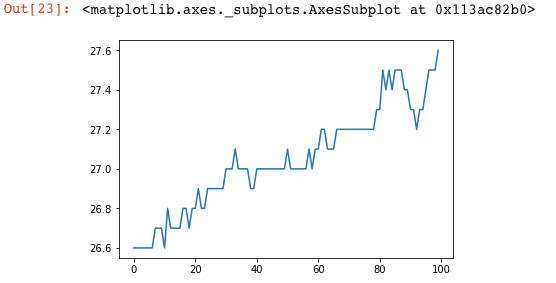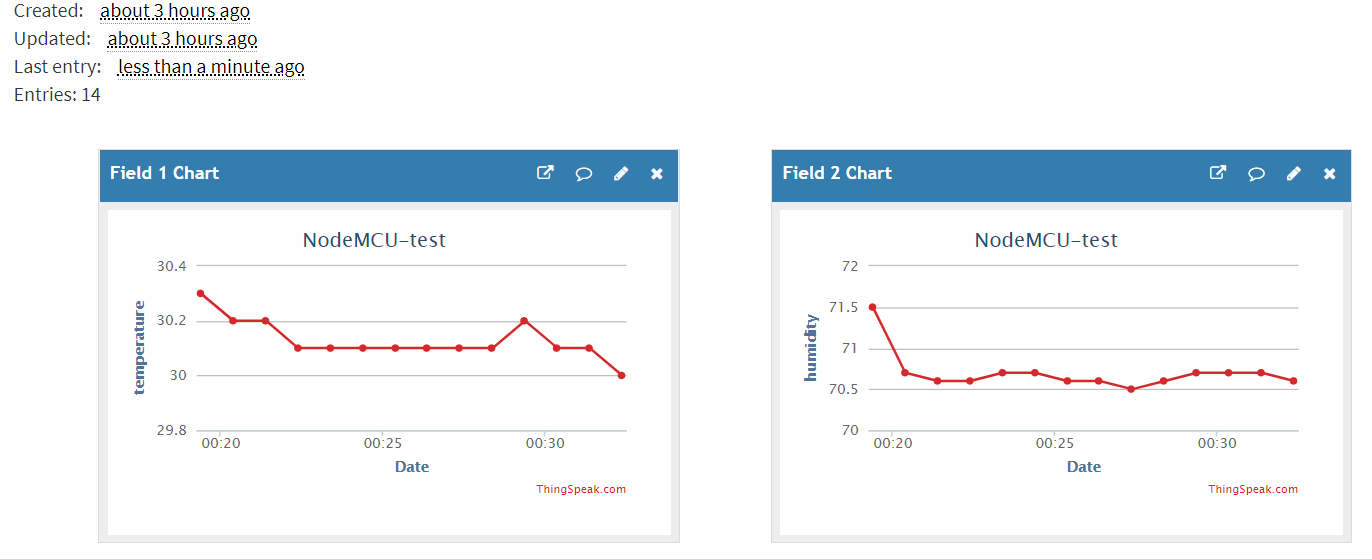在這個單元使用的是以下這個超音波模組:
在micro:bit的積木式環境如果要使用超音波模組的話,可以到擴充功能去啟用超音波的積木,而在MicroPython中也有熱心的程式設計師寫好可以直接匯入使用的模組了,此模組之連結如下:
https://github.com/fizban99/microbit_hcsr04
使用方法很簡單,先到上面的網址下載專案檔案,在解壓縮之後找出一個叫做hcsr04.py的程式檔案,把這個檔案上傳到micro:bit板子上。在硬體方面,除了超音波模組的電源接妥之外,它的echo要接到micro:bit的第14支腳,trigger要接到micro:bit的第15支腳,連線完成之後,即可在REPL環境中輸入以下的程式進行測試:
from hcsr04 import HCSR04
from microbit import *
sonar=HCSR04()
while True:
print("{}cm".format(sonar.distance_mm()/10))
sleep(1000)上述程式執行之後,每隔一秒鐘會更新一次距離資訊,同學們可以用手在感測器前面試試它的效果如何喔。
同學請特別留意,上面的那個程式是要在REPL環境下執行才看得到輸出的內容,因為它用的是print函數
以下的程式則是讓距離資料可以顯示在micro:bit的LED上,別忘了要使用display.scroll喔:
from hcsr04 import HCSR04
from microbit import *
sonar=HCSR04()
while True:
display.scroll("{}cm".format(sonar.distance_mm()/10))
sleep(1000)假設並不打算顯示數字,而是依照它所量測的距離來決定是否執行某些動作,可以透過繼電器來幫忙。繼電器有3支接腳,除了正負電源要連接到外部5V電源之外,它的S接線要連接到micro:bit的某一個輸出接腳,假設我們把它連到pin2的話,則程式可以編寫如下:
from hcsr04 import HCSR04
from microbit import *
sonar=HCSR04()
while True:
if sonar.distance_mm() < 50:
pin2.write_digital(1)
display.show(Image.HEART)
sleep(500)
else:
pin2.write_digital(0)
display.show(Image.HAPPY)把這個程式燒錄進micro:bit之後,micro:bit會先顯示一個笑臉,當我們把障礙物慢慢靠近超音波感測器時,一旦低於5公分就會變成愛心圖案,並會聽到繼電器作動的聲音喔。